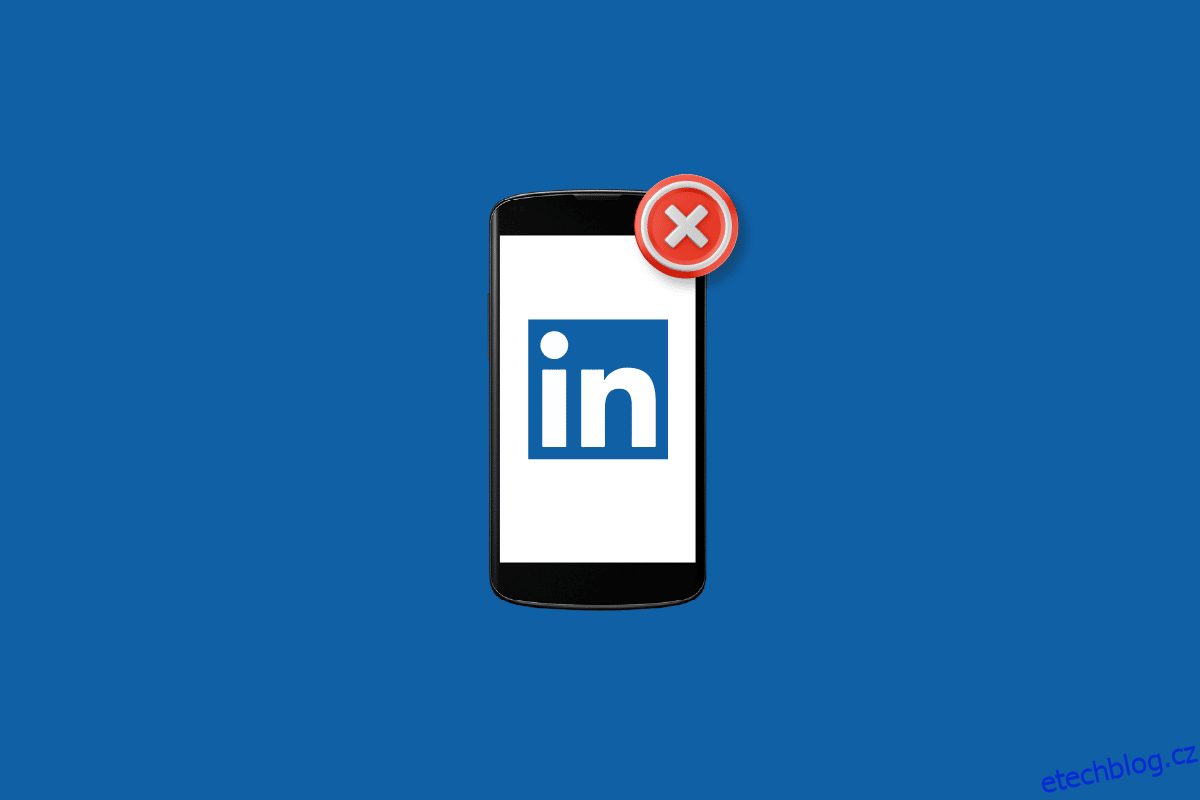LinkedIn je vysněné místo na internetu pro profesionály. Je to jedna z největších komunikačních stránek pro dělnickou třídu na celém světě. Je to skvělá platforma pro hledání práce, stáže a zaměstnanců a pro propojení a posílení profesionálních vztahů přes internet. Miliony uživatelů po celém světě používají LinkedIn k vytvoření své sítě nábožensky. Aplikace byla založena v roce 2002 a od té doby je skvělým průvodcem pro někoho, kdo hledá práci, a dokonce i pro lidi, kteří rádi prezentují svůj profesní životopis ostatním. I když existuje tolik kladů LinkedIn, lidé mají tendenci čelit některým problémům při provozu aplikace online. Jedním z problémů, se kterými se uživatelé běžně setkávají, je aplikace LinkedIn, která nezobrazuje obrázky. Pokud jste někdo, kdo čelí stejné chybě, pak jste přistáli na správné stránce. Dnes pro vás máme perfektního průvodce, který vás provede různými metodami, které vám mohou pomoci s tím, že LinkedIn nezobrazuje profilové obrázky. Prozkoumáte také důvody, které vedou k tomu, že aplikace LinkedIn neprohlíží obrázky. Pokud vás tedy tento přetrvávající problém s načítáním obrázků na LinkedIn nebaví, buďte s námi až do konce průvodce, abyste o tom věděli vše.
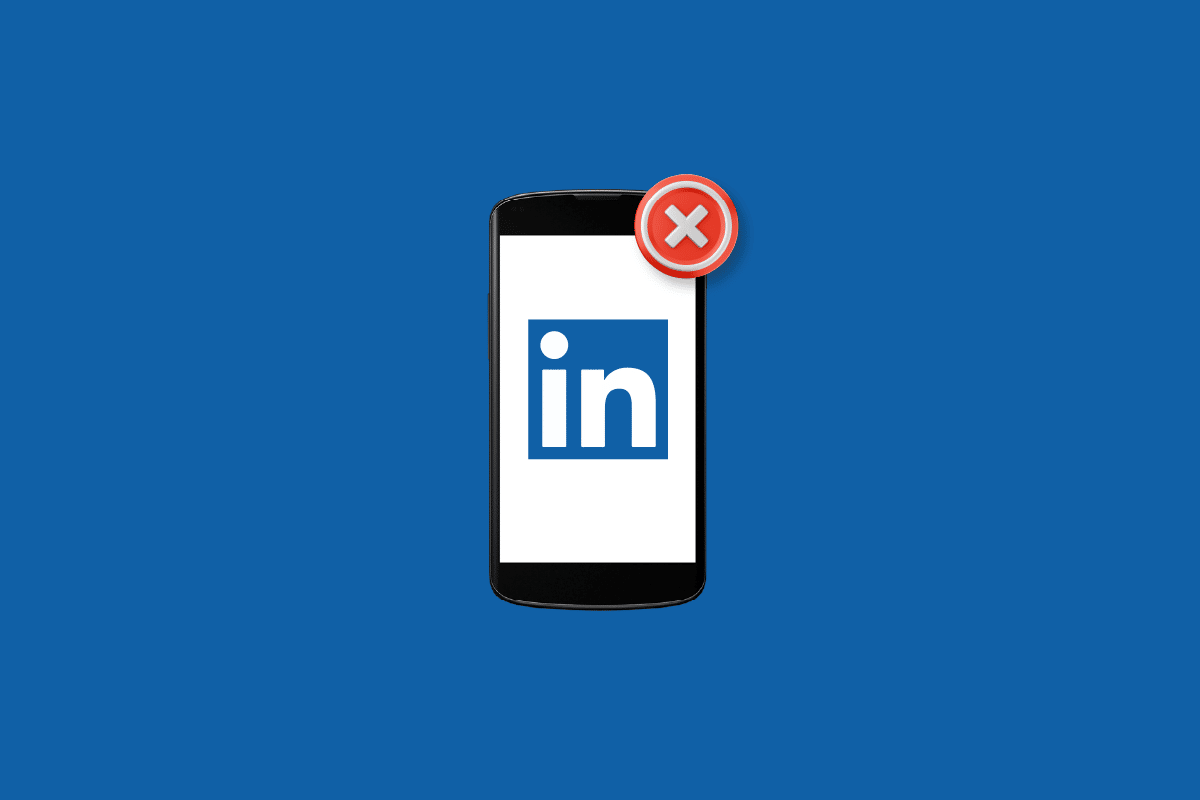
Table of Contents
Jak opravit, že aplikace LinkedIn nezobrazuje obrázky
LinkedIn je snadno použitelná aplikace, která má tendenci bezproblémově fungovat v několika prohlížečích, jako je Chrome, Microsoft Edge, Firefox a Safari na PC a na Chrome, Edge, Safari a Android na mobilních telefonech. Pokud narazíte na problém, kdy nemůžete vidět nebo načíst obrázky na LinkedIn, může k tomu dojít z několika důvodů, které jsou uvedeny níže:
- Musíte zkontrolovat připojení k internetu, protože to může být běžný důvod, proč se obrázky nemohou načítat.
- Uložená mezipaměť prohlížeče a soubory cookie jsou jedním z mnoha důvodů, o kterých je známo, že způsobují problém s obrázky na LinkedIn.
- Dalším důvodem může být zastaralá verze prohlížeče, která má tendenci narušovat různé funkce aplikace LinkedIn.
- Dalším možným důvodem, proč aplikace LinkedIn neprohlíží obrázky, jsou rozšíření a blokování vyskakovacích oken.
- Musíte také zkontrolovat, zda je verze LinkedIn stará, pokud ano, může to být také důvod, proč na platformě nevidíte profilové obrázky.
Pojďme se nyní podívat na některá možná řešení, která mohou vyřešit výše uvedenou příčinu problému s nenačítáním obrázku na LinkedIn.
Metoda 1: Odstraňování problémů s připojením k Internetu
Než začnete s jinými metodami, musíte nejprve zkontrolovat své připojení k internetu, protože slabé nebo žádné síťové připojení může být primárním důvodem, proč se profilový obrázek nezobrazuje. Pokud se nemůžete připojit k síti nebo se potýkáte s problémy s nízkou konektivitou, můžete si přečíst naši příručku o řešení problémů se síťovou konektivitou a vyřešit všechny možné problémy, které brání LinkedIn v práci.
 Obrázek Lorenza Cafara z Pixabay
Obrázek Lorenza Cafara z Pixabay
Metoda 2: Aktualizujte aplikaci LinkedIn
Je také možné, že aplikace LinkedIn nezobrazuje obrázky kvůli zastaralé verzi aplikace, která není kompatibilní s vaším systémem a způsobuje problémy s obrázky a dalšími funkcemi aplikace. Pokud ano, zkuste aktualizovat LinkedIn ve svém systému pomocí kroků uvedených níže, abyste opravili problém s aplikací LinkedIn, která nezobrazuje obrázky.
Poznámka: Následující kroky byly provedeny na telefonu Android (Vivo 1920).
1. Otevřete na svém zařízení aplikaci Obchod Play.

2. Nyní zadejte LinkedIn ve vyhledávacím poli otevřete aplikaci.

3. Nyní klepnutím na Aktualizovat stáhněte nejnovější dostupnou verzi.
Poznámka: Možnosti odinstalace a otevření můžete vidět pouze v případě, že již byly aktuální. V takovém případě aplikaci znovu nainstalujte
Metoda 3: Vymažte soubory cookie a mezipaměť prohlížeče
Každý prohlížeč ukládá soubory cookie a mezipaměti, které se mohou časem poškodit. Prohlížeč, který používáte, může mít zastaralou verzi LinkedIn nebo stránka, kterou se pokoušíte navštívit, vede k problému s načítáním obrázků na LinkedIn. Pokud ano, musíte okamžitě vymazat soubory cookie a mezipaměť prohlížeče a totéž provést v prohlížeči Google Chrome. Podívejte se na naši příručku Jak okamžitě vymazat mezipaměť a soubory cookie v prohlížeči Google Chrome.

Metoda 4: Vylaďte nastavení ochrany osobních údajů
Pravděpodobnost, že jste na svém účtu LinkedIn nastavili ochranu soukromí tak, aby vám nikdo nebránil v zobrazení profilového obrázku jiných uživatelů, je vysoká. Proto je důležité změnit tato nastavení, což můžete provést pomocí následujících kroků, a opravit problém s nezobrazováním obrázků v aplikaci LinkedIn.
1. Klikněte na ikonu Já v horní části domovské obrazovky vašeho účtu LinkedIn.

2. Nyní z rozbalovací nabídky vyberte Nastavení a soukromí.

3. Dále v možnosti Předvolby účtu klikněte na Zobrazování profilových fotografií.

4. Nyní se ujistěte, že jste vybrali jinou možnost než Nikdo, aby se vám zviditelnily profilové obrázky ostatních uživatelů.

Poznámka: Zde je jako příklad zobrazen prohlížeč Google Chrome.
Metoda 5: Aktualizujte prohlížeč
Je také důležité, abyste používali podporovaný prohlížeč, abyste si mohli užívat LinkedIn bez přerušení. Abyste se o tom ujistili, musíte LinkedIn spustit v aktualizované verzi prohlížeče. Můžete také zkusit přepnout na jiný prohlížeč, abyste se vyhnuli nepříjemnostem při používání platformy, jako je aplikace LinkedIn, která nezobrazuje obrázky. Na PC je aktualizace aplikací celkem snadná. Při aktualizaci webového prohlížeče postupujte podle následujících kroků.
1. Spusťte webový prohlížeč Google Chrome.
2. Klepnutím na ikonu se třemi tečkami rozbalte nabídku Nastavení.

3. Pokud je Chrome aktualizován, můžete v části O prohlížeči Chrome vidět zprávu Téměř aktuální a klikněte na tlačítko Znovu spustit.
Poznámka: Pokud je k dispozici aktualizace, budete vyzváni k aktualizaci Chrome.

Metoda 6: Zakažte rozšíření a blokování automaticky otevíraných oken
Problém s nezobrazováním profilových obrázků na LinkedIn může také nastat kvůli povoleným rozšířením a blokování vyskakovacích oken ve vašem prohlížeči. Tato rozšíření a blokování vyskakovacích oken fungují tak, že blokují určité skripty na webu při procházení. Ty mohou někdy způsobit problémy s některými funkcemi aplikací, které spouštíte v prohlížeči. Totéž se děje v případě LinkedIn, kde tyto nástroje znemožňují načítání obrázků na platformu. Chcete-li tyto nástroje v prohlížeči Chrome deaktivovat, postupujte takto:
1. Otevřete Google Chrome a kliknutím na tři svislé tečky otevřete Další nástroje a poté Rozšíření.

2. Vypněte přepínač pro webová rozšíření, která používáte pro aplikaci Google Chrome.
Poznámka: Pokud webové rozšíření není nezbytné, můžete je odstranit kliknutím na tlačítko Odebrat.

Metoda 7: Přeinstalujte aplikaci LinkedIn
Nakonec zkuste přeinstalovat aplikaci LinkedIn, abyste vyřešili problém s obrázky LinkedIn, jak je uvedeno níže.
1. Spusťte aplikaci Obchod Google Play a přejděte do aplikace LinkedIn.
2. Nyní klikněte na Odinstalovat a počkejte, až proces skončí.

3. Nyní klepnutím na Instalovat stáhněte nejnovější dostupnou verzi.

4. Po dokončení se přihlaste ke svému účtu LinkedIn v aplikaci a zkontrolujte, zda problém s nezobrazováním profilových obrázků na LinkedIn byl vyřešen.
Metoda 8: Použijte Post Inspector
Konečně můžete využít vestavěné funkce LinkedIn, Poštovní inspektor Chcete-li vyřešit problém s načítáním obrázků LinkedIn. Tento nástroj vám pomůže aktualizovat data o vašem obsahu, ladit různé problémy a další. Použití tohoto nástroje je velmi jednoduché, vše, co musíte udělat, je vložit adresu URL a přejděte dolů na Problémy ladění, abyste zjistili, co je špatně.

V případě, že aplikace LinkedIn nezobrazuje obrázky, které jste nahráli; možná používáte nesprávný formát a velikost obrázku.
Často kladené otázky (FAQ)
Q1. Proč nemohu načíst obrázky na LinkedIn?
Ans. Jedním z možných důvodů, proč nemůžete načíst obrázky na LinkedIn, je to, že obrázek nemusí být ve stejné doméně jako stránka, kterou si prohlížíte.
Q2. Proč nemohu k příspěvku přidat fotografii?
Ans. Pokud jde o fotky na LinkedIn v příspěvcích, je třeba dodržovat určité zásady. Pokud používáte osobní logo nebo obrázek, který souvisí s vaší společností, nebudete je moci nahrát.
Q3. Proč se můj obrázek na LinkedIn nezobrazuje?
Ans. Pokud se váš obrázek na LinkedIn nezobrazuje, může to být způsobeno nastavením ochrany osobních údajů viditelnosti. Možná jste povolili možnost pouze připojení 1. stupně v sekci viditelnosti vašeho účtu.
Q4. Jak mohu vymazat mezipaměť na LinkedIn?
Ans. Mezipaměť na LinkedIn můžete snadno vymazat pomocí vestavěného nástroje Post Inspector.
Q5. Jak mohu obnovit svou aplikaci LinkedIn?
Ans. Chcete-li obnovit aplikaci LinkedIn, můžete jednoduše aktualizovat aplikaci na svém mobilním zařízení.
***
Doufáme, že náš průvodce v aplikaci LinkedIn, který nezobrazuje obrázky, vám pomohl se všemi vašimi dotazy týkajícími se tohoto opakujícího se problému a dokázal jej vyřešit pomocí výše uvedených metod. Pokud máte nějaké další problémy, dotazy nebo návrhy, zanechte je prosím v sekci komentářů níže.